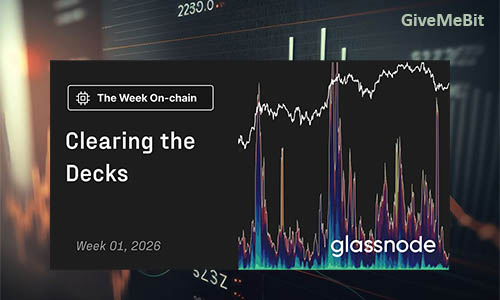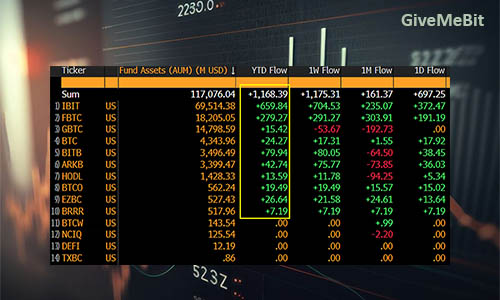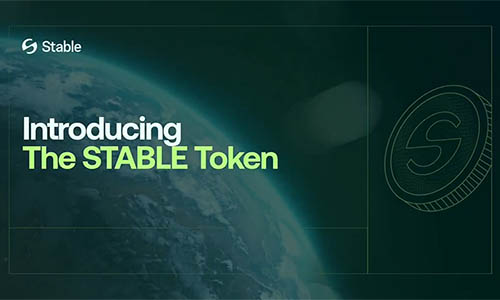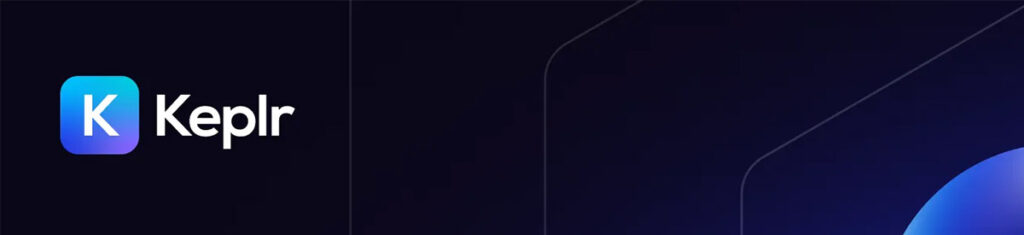
Если вы планируете активно работать с экосистемой Cosmos, то вам обязательно потребуется кошелек Keplr, поддерживающий протокол IBC, а в следствии обеспечивает полную поддержку любых сетей, разработанных на основе Cosmos SDK. В этой статье мы рассмотрим, как добавить сеть в Keplr, которой нет в настройках вашего кошелька.
Как добавить сеть в кошелек Keplr?
Для начала рассмотрим, как изменить сеть на одну из тех, которые существуют в настройках кошелька. Сделать это очень просто:
1. Откройте расширение кошелька Keplr и нажмите на значок меню в левом верхнем углу кошелька.
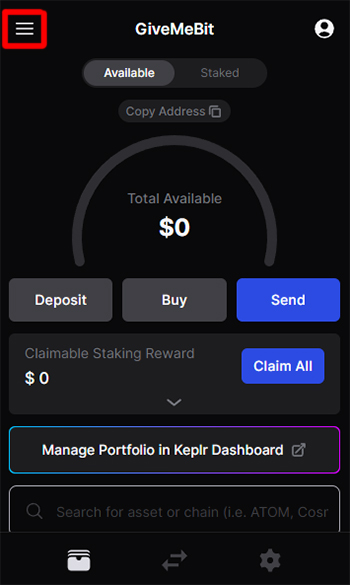
2. В открывшемся меню нажмите «Settings».
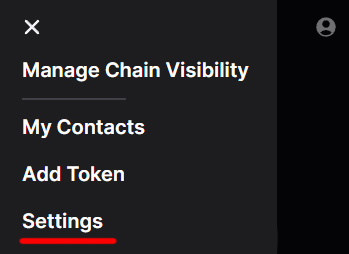
3. Нажмите на вкладку меню «General».
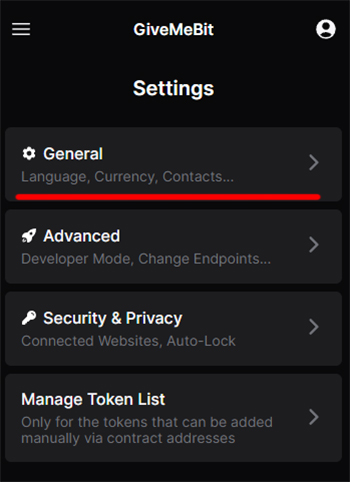
4. Нажмите на вкладку меню «Manage Chain Visibility».
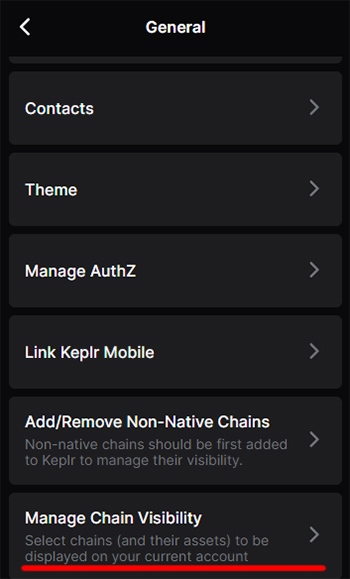
5. Выберите из списка необходимую сеть, поставьте возле нее галочку и нажмите «Save».
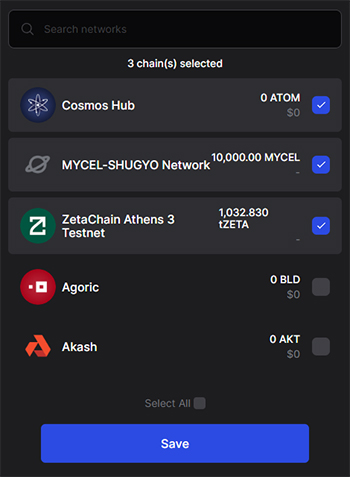
Если нужной сети в списке не оказалось, то перейдите к добавлению новой сети через Chain Keplr App.Как добавить сеть в кошелек Keplr через Chain Keplr App?
Необходимой сети может не оказаться в списке доступных, и в таком случае придется прибегнуть к специальному приложению предоставленному кошельком Keplr.
1. Перейдите на страницу Chain Keplr App.
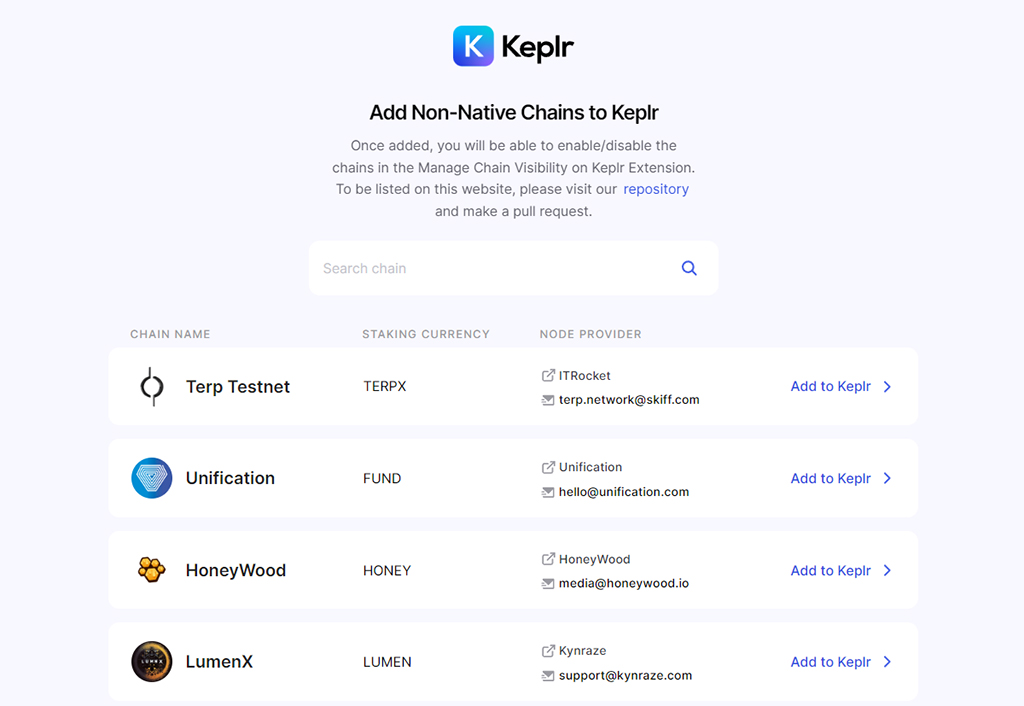
2. Найдите необходимую сеть в списке или воспользуйтесь поиском необходимой сети, а затем нажмите «Add to Keplr» возле требуемой сети.
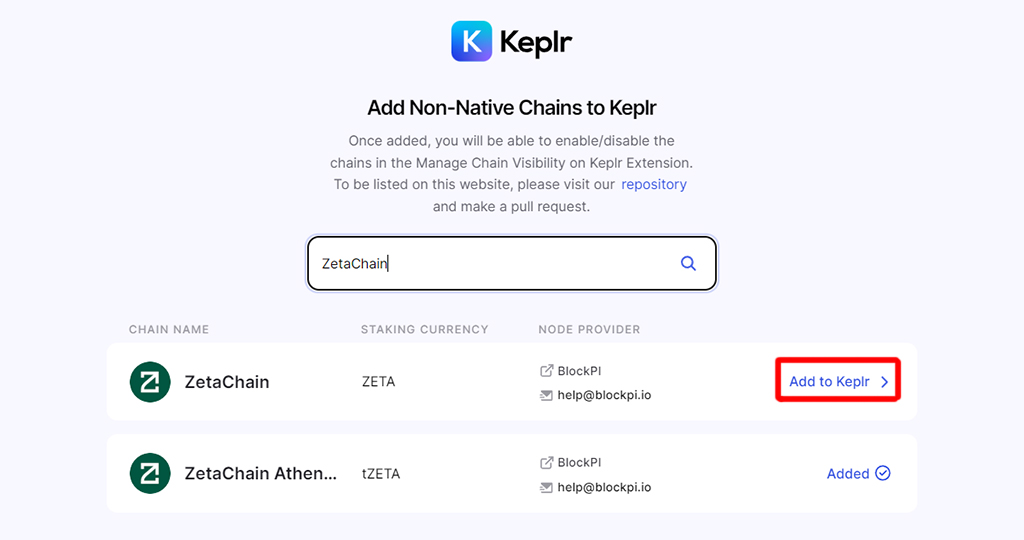
3. В открывшемся кошельке нажмите кнопку «Aprrove» для добавления новой сети.
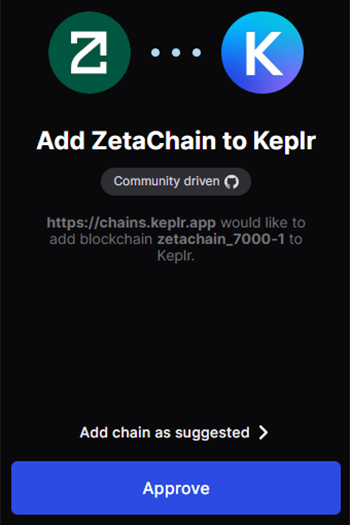
На этом добавление сети завершено и можно приступать к ее использованию.